よくあるご質問(デジタルカメラQ&A)
カメラ操作
画質(画像)の設定方法について教えてください。
画質を、硬調、軟調、白黒、白黒(TE)*1、普通、設定1、設定2 の6種類から選択することができます。
| 種類 | 画面表示 | 内容 |
|---|---|---|
| 普通 | 通常の撮影モードの画面 | 普通の画質です。 |
| 硬調 |
|
コントラスト、シャープネス、色の濃さを高めにすることによって、硬い感じの画質にします。 |
| 軟調 |
|
コントラスト、シャープネス、色の濃さを低めにすることによって、軟らかい感じの画質にします。 |
| 白黒 |
|
白黒の画像です。コントラスト、シャープネス、をそれぞれ 5 段階から選択できます。 |
| 白黒(TE)*1 |
|
白黒画像に色味をつけることができます。[調色]、[色の濃さ]、[コントラスト]、[シャープネス]をそれぞれ 5 段階から選択できます。[調色]は、[セピア]、[アカ]、[ミドリ]、[アオ]、[ムラサキ]から選択できます。 |
| 設定1 |
|
画コントラスト、シャープネス、色の濃さを5 段階から選択できるオリジナルの画質設定。必要に応じて設定します。 |
| 設定2 |
|
- *1:GR DIGITAL では、カメラのファームウェア V2.4 以降で可能となってます。詳細はこちらをご覧ください。
(以下、GR DIGITAL での操作を案内しております。ご使用の機種により操作ボタンの位置、液晶画面の表示が多少異なります)
| 1、 | 解除ボタンを押しながら、モードダイヤルを撮影モード、P、A、M のいずれかに合わせます。 |
 |
|
| 2、 | MENU/OK ボタンを押します。撮影設定メニューが表示されます。 |
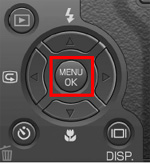 |
|
| 3、 | ▼ボタンを押して【画像設定】を選び、>ボタンを押します。 |
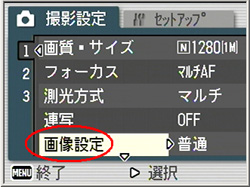 |
|
| 4、 | ▲▼ボタンを押して画質を選びます。 |
 |
|
|
MENU/OK ボタン、または<ボタンを押して決定します。
(<ボタンを押すと3の画面に戻り、画像設定の変更を確認できます。その後、MENU/OK ボタンを押してください。) |
|
| 5、 | 白黒(TE)*1 を選択すると、画像設定の画面が表示されますので、▲▼ボタンを押して[調色]、[色の濃さ]、[コントラスト]、[シャープネス]をそれぞれ 5 段階から選択できます。 |
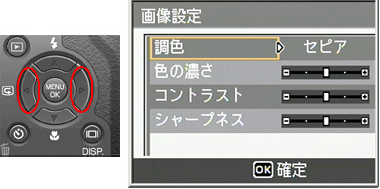 |
|
| [調色]は、[セピア]、[アカ]、[ミドリ]、[アオ]、[ムラサキ]から選択できます。▲▼ボタンを押して選択し<ボタンで値を設定します。 | |
![[調色]は、[セピア]、[アカ]、[ミドリ]、[アオ]、[ムラサキ]から選択できます。▲▼ボタンを押して選択し<ボタンで値を設定します。](img/DCG05038_07.gif) |
|
|
|
| 6、 | 設定1、設定2を選択すると、画像設定の画面が表示されますので、▲▼ボタンを押してコントラスト、シャープネス、色の濃さを選択し、<>ボタンで値を設定します。 |
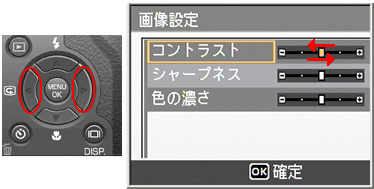 |
|
| MENU/OK ボタンを押してセットアップ画面に戻ります。 | |
|
再度、MENU/OK ボタンを押すか、<ボタンを押して決定します。
(<ボタンを押すと3の画面に戻り、画像設定の変更を確認できます。その後、MENU/OK ボタンを押してください。) |
|
| 以降、設定を変更するまで、この設定で撮影されます。 | |
| FAQ No: DCG05038 | |
| 掲載日 | 2005/10/31 |
| 製品名 | GR DIGITAL II, GR DIGITAL |
関連情報









